Düzenlemeyi Güvenli Word 2010 Belgesiyle Sınırlandır

Önemli belgelerinizi herhangi bir dış kaynaktan korumak son derece faydalı olacaktır. Bazen belge yazarken acil bir ihtiyaç haline gelebilir.
Verilerinizi taşımayı düşünüyorsanız, OneNote 2010, not defterlerinizi daha sonra sorunsuz bir şekilde kullanabilmeniz için yedeklemenin kolay bir yolunu sunar. Yedeklemeler, kullanıcı tarafından belirtilen herhangi bir klasöre kaydedilir.
OneNote 2010'u başlatın ve tüm not defterlerini doğrulayın (eğer önemli bir not defterini atlamış olabilirsiniz). Dosya menüsüne gidin ve Seçenekler'e tıklayın.
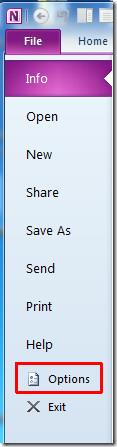
OneNote Seçenekleri iletişim kutusu açılacak , sol kenar çubuğundan Kaydet ve Yedekle'ye tıklayın. Kaydet'in altında, Yedekleme Klasörü yolunu kendi isteğinize göre değiştirmek için çift tıklayın.
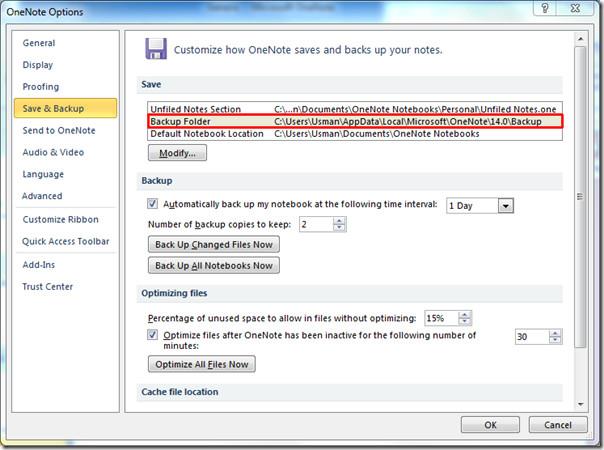
Yedekleme yapmak istediğiniz klasörü seçip Seç butonuna tıklayın.
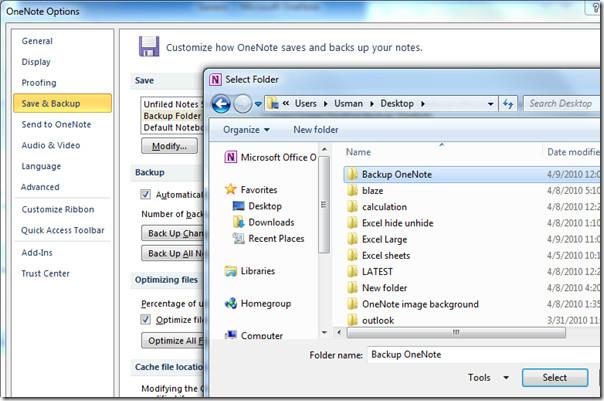
Değişiklikleri kaydetmek için OneNote'u kapatın. Şimdi tekrar açın, belirtilen yedekleme klasörü yolunu göreceksiniz. Yedekleme bölümünde, mevcut seçenekleri ihtiyaçlarınıza göre yapılandırın ve Tüm Not Defterlerini Şimdi Yedekle düğmesine tıklayın . Varsayılan olarak yedekleme günlük olarak yapılır, ancak bu zaman aralığını değiştirebilirsiniz.
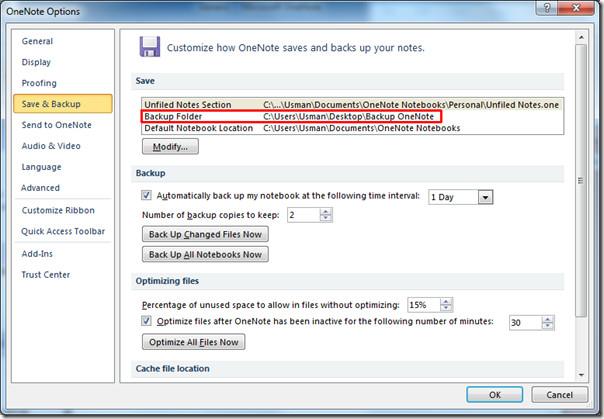
Başarılı yedekleme durumunda küçük bir mesaj kutusu sizi bilgilendirecektir. Yedekleme klasörünü açarak dahil edilen not defterleri klasörünü doğrulayın.
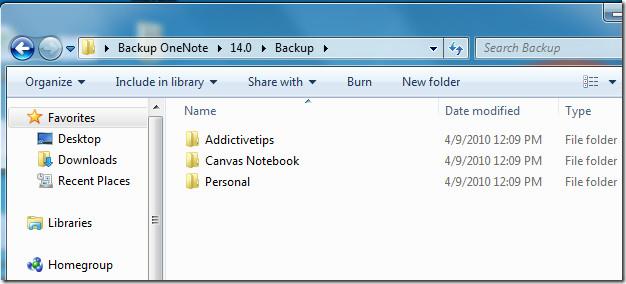
OneNote 2010'da Matematiksel denklemler ve fonksiyonlar listesinin değerlendirilmesi ve Not defterinin parola ile korunması hakkında daha önce incelenen kılavuzlara göz atabilirsiniz.
Önemli belgelerinizi herhangi bir dış kaynaktan korumak son derece faydalı olacaktır. Bazen belge yazarken acil bir ihtiyaç haline gelebilir.
Access 2010 gibi İlişkisel Veritabanı Yönetim Sistemlerinin avantajlarından biri, kısıtlamalarla tabloları ve ilişkileri kolayca kurmaktır.
MS Access'te, IIF işlevi belirtilen bir koşul TRUE olarak değerlendirilirse bir değer, FALSE olarak değerlendirilirse başka bir değer döndürür. IIF işlevi
Grafikler ve çizelgeler verilerinizi temsil etmenin harika bir yoludur. Microsoft Excel 2010 hemen hemen her grafik türünü sunar ve bunları çizmeyi kolaylaştırır, böylece
Belge oluştururken boşluklar çok önemlidir çünkü belgenin görünümünü ve sunumunu etkiler. Boşlukları kolayca artırabilir veya azaltabilirsiniz.
Microsoft Office paketi uygulamaları, Şerit, Sekmeler ve Hızlı Erişim araç çubuğunu özelleştirmenin en kolay yolunu sağlar, ancak yeni bir kopya yüklemeniz gerekirse ne olur?
Access'te farklı işlemleri gerçekleştirmek o kadar kolay değildir, çünkü RDBMS (İlişkisel Veritabanı Yönetim Sistemi) belirli söz dizimi ve kısıtlamalar gerektirir
Hemen hemen her belge; Gizli metin, Nesne bilgisi, Kişisel Bilgiler (tanımlayıcı bilgiler: yazar adı) ve diğerleri gibi bilgileri içerir.
Grafikler, Excel'in en önemli özelliklerinden biridir, ancak bazen bunları farklı bir şekilde kullanmanız gerekebilir. Karşılaştırmalı bir Histogram oluşturmaya çalışacağız.
Artık Bölümler'in yardımıyla PowerPoint 2010 sunularınızı yönetmek ve düzenlemek daha kolay. Bölümler, slaytlarınızı tıpkı sizin gibi düzenlemenize olanak tanır.




![Dışa Aktar/İçe Aktar Şeridi ve Hızlı Erişim Araç Çubuğu Ayarları [Office 2010] Dışa Aktar/İçe Aktar Şeridi ve Hızlı Erişim Araç Çubuğu Ayarları [Office 2010]](https://tips.webtech360.com/resources8/r252/image-8447-0829093801831.jpg)



